 |
| ■ユーティリティのインストール( Microsoft(R) Windows(R) XP ) |
| 1. |
CDの挿入
Microsoft(R) Windows(R) XPを起動し、ユーティリティディスク(CD-ROM)を挿入する。
| 1. |
「インストーラメニュー」が起動します。
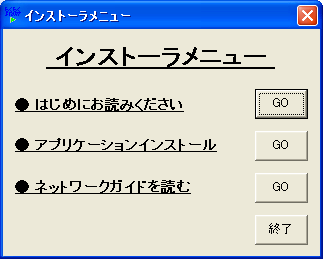
|
| 2. |
「はじめにお読みください」右横の[GO]をクリックします。
|
| 3. |
「アプリケーションインストール」右横の[GO] をクリックします。
|
 |
・インストールは、管理者権限のあるユーザーでログインした状態で行ってください。
・お客様の環境によって画面が異なる場合があります。
|
|
|
 |
| 2. |
インストールの開始
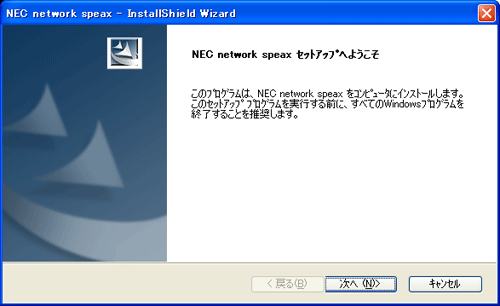
[次へ(N)>]をクリックします。
|
 |
| 3. |
ライセンスの確認
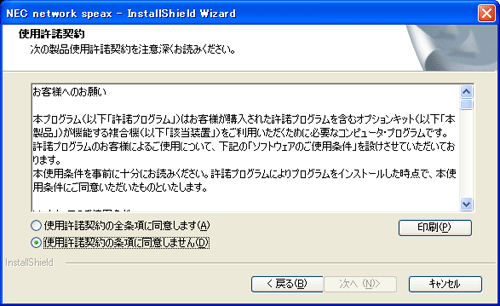
「使用許諾契約の全条項に同意します(A)」をクリックし、[次へ(N)>]をクリックします。
 |
ライセンス契約に同意いただけない場合は、NEC network speax をインストールできません。
契約条項を確認し、[次へ(N)>]をクリックしてください。
|
|
 |
| 4. |
インストールフォルダの指定
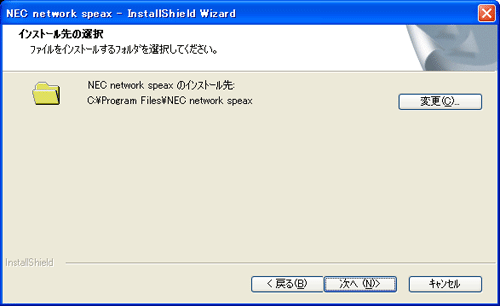
NEC network speax がインストールされるフォルダを確認し、[次へ(N)>]をクリックします。
 |
インストールするフォルダを変更したいときは[変更(C)...]をクリックして、NEC network speax をインストールするフォルダを指定してください。
インストールダイアログボックスを操作している間に設定を間違えたり、設定を変更したい場合は、[<戻る(B)]ボタンをクリックすると、前画面に戻り、設定をやりなおすことができます。
|
|
 |
| 5. |
プログラムのインストール

[インストール]をクリックすると、プログラムのインストールを開始します。
 |
| ・ |
インストールが開始されると下記の画面が表示されることがあります。[OK] をクリックしてインストールを続けてください。 |

| ・ |
ImageReceiverで使用するポートを他アプリケーションで使用しているときに、下記の画面が表示されることがあります。[ポートを変更する] をクリックしてインストールを続けてください。 |

| ・ |
変更後のImageReceiverポート番号は、インストールが完了した後、「スタート」→「すべてのプログラム」→「NEC network speax」→「ポート番号確認」の順にクリックすることで表示されます。機能設定メニューの「ネットワーク設定」から「PC送信ポート番号」を選択し、ポート番号確認で表示された値を設定してください。 |
|
|
 |
| 6. |
インストール完了
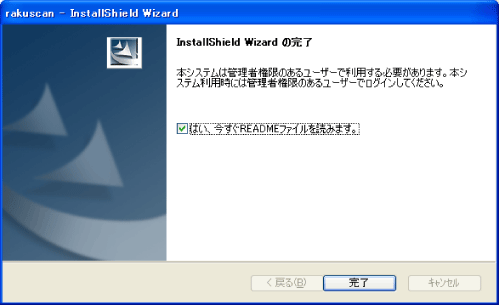
[完了]をクリックする。
|
 |
|